Las soluciones comunes para problemas de congelamiento con YouTube TV incluyen:
- Abordar los problemas de Internet
- Forzar el cierre de la aplicación YouTube TV
- Reiniciar el dispositivo
- Actualizar la aplicación, el navegador o el dispositivo
- Aprobación del acceso a la ubicación
- Restablecimiento de fábrica del dispositivo
Puede ejecutar estas soluciones fácilmente, pero determinar la razón probable por la que su YouTube TV se congela le ahorrará tiempo y esfuerzo.
Siga leyendo para descubrir las razones comunes por las que su YouTube TV podría congelarse, seguido de breves guías sobre cómo solucionar estos problemas.
Razones por las que YouTube TV se congela
Si bien lidiar con el almacenamiento en búfer, el bloqueo o la congelación de una aplicación de YouTube TV es molesto, la raíz del problema no suele ser compleja. Si puede concentrarse en la causa más probable, la comprensión lo guiará por el camino hacia la mejor solución.
Las razones comunes por las que YouTube TV se congela incluyen:
- Demasiados usuarios
- interrupciones del servidor
- Cuestiones relacionadas con Internet
- Sobrecarga de datos
- Software desactualizado
- Acceso a la ubicación denegado
Si no está seguro de qué está causando la congelación, comience en la parte superior de la lista para solucionar el problema.
Limitación de usuarios
YouTube TV permite que tres dispositivos usen la cuenta simultáneamente. Si comparte su cuenta con más de una persona, asegúrese de que no la estén usando al mismo tiempo.
Asegúrese de que nadie haya compartido su cuenta con nadie más y cambie su contraseña según sea necesario.
Comprobación de interrupciones del servidor
Las interrupciones del servidor no son tan comunes ahora como lo fueron hace años, pero siguen siendo una razón común para congelar e interrumpir las aplicaciones. Puede realizar una búsqueda rápida para asegurarse de que no haya mantenimiento continuo.
Intente verificar su aplicación de YouTube TV en otro dispositivo para ver si funciona allí. Si la aplicación tiene problemas en dos dispositivos diferentes, los síntomas indican un problema con el servidor. También puedes comprobar DownDetector para verificar.
Si este es el problema, espere unas horas hasta que finalice el mantenimiento. YouTube también puede publicar actualizaciones en cuentas de redes sociales como Twitter para los que se registran.
Solucionar problemas de Internet
La conectividad a Internet es una de las principales causas de los bloqueos de YouTube TV. El rendimiento de la aplicación depende de su capacidad para conectarse a Internet, y problemas como la velocidad de Internet provocan la congelación y el almacenamiento en búfer.
Asegúrese de que su Internet esté funcionando antes de comenzar a arreglar cualquier otra cosa. Sus otros dispositivos deberían poder conectarse a Internet en la misma ubicación.
Si su dispositivo está conectado, profundice para descubrir problemas como la baja velocidad de Internet y haga el trabajo que pueda para corregirlos.
Mala velocidad de Internet
YouTube TV requiere una conexión de al menos 3 Mbps para transmitir videos, pero los videos 4K necesitan 25 Mbps y HD requiere 12 Mbps. Puede verificar su velocidad de descarga con un prueba de velocidad en línea.
Si su dispositivo tiene una velocidad de conexión más baja, asegúrese de que no esté demasiado lejos del enrutador. Si está al final de su alcance de Wi-Fi y no puede moverlo, considere comprar un extensor de Wi-Fi para mejorar el alcance.
Otra razón por la que su velocidad de Internet puede ser lenta es que tiene demasiados dispositivos conectados al enrutador. Si su hogar está lleno de dispositivos inteligentes, estos ralentizan fácilmente la velocidad de Internet al distribuir el ancho de banda. Apague cualquier dispositivo que no necesite conectado en todo momento para darle una mejor oportunidad a su dispositivo de transmisión.
También puede cambiar la calidad de los videos que transmite en YouTube TV yendo a 'configuración', seleccionando 'calidad' y bajándola. Tenga en cuenta que este no es el problema probable si tiene velocidades de descarga más altas.
Forzar el cierre de la aplicación YouTube TV
Forzar el cierre de la aplicación es similar a actualizar una página del navegador. Le ayuda a borrar una gran cantidad de datos acumulados, actualiza la memoria y le da a la aplicación una mejor oportunidad de funcionar correctamente.
En teléfonos y tabletas, puede forzar el cierre de la aplicación abriendo la configuración de la aplicación. Esta opción está disponible en el administrador de tareas de las computadoras portátiles y de escritorio, y puedes simplemente apagar un televisor por unos segundos para forzar el cierre de la aplicación.
Reiniciar el dispositivo
Reiniciar el dispositivo es una forma rápida y no intrusiva de restablecer suavemente la aplicación. Esto también libera espacio en la RAM, lo que permite un uso más fluido de la aplicación en general.
Para teléfonos y tabletas, mantenga presionado el botón de encendido y seleccione reiniciar. Las computadoras y portátiles también tienen una opción de reinicio en el menú de encendido.
Para un televisor inteligente, apague el dispositivo y luego desconéctelo de la toma de corriente durante al menos 30 segundos. Puede salir de la habitación para completar otra pequeña tarea para no volver a conectarla demasiado pronto.
Intente transmitir en YouTube TV después de que el dispositivo se encienda y pase a la siguiente solución si el problema no se resuelve.
Actualización de la aplicación, el navegador o el dispositivo de YouTube TV
El software desactualizado en cualquiera de estas áreas puede hacer que la aplicación YouTube TV se bloquee. La mayoría de las aplicaciones se actualizan solas, pero es posible que tenga configuraciones que limiten este proceso.
Para actualizar la aplicación, vaya a su tienda de aplicaciones y busque 'YouTube TV'. La tienda mostrará si hay una actualización disponible para la aplicación y puede descargarla desde el perfil de la aplicación.
Verifique la configuración de su navegador para actualizaciones. La mayoría de los navegadores indican las actualizaciones disponibles en su barra de herramientas.
Mantener su dispositivo actualizado reduce los problemas de seguridad y los errores. Es posible que haya omitido una actualización sugerida, así que vaya a la configuración de su dispositivo para verificar la disponibilidad de la actualización. Por lo general, se encuentra en "actualización del software del sistema" en la sección "acerca de" del dispositivo.
Aprobación del acceso a la ubicación
Debido a que YouTube TV usa su ubicación para transmitir canales relevantes, no otorgar permiso puede ocasionar bloqueos u otros problemas de transmisión.
Verifique la configuración de su aplicación para ver si la aplicación tiene este permiso o no. De lo contrario, intente permitir el acceso a la ubicación y vea si eso resuelve el problema.
Restablecimiento de fábrica del dispositivo
Antes de restablecer la configuración de fábrica de su dispositivo, intente desinstalar y reinstalar su aplicación de YouTube TV. Esto puede restablecer cualquier problema potencial que tenga con la descarga y lo obliga a configurar la aplicación desde cero.
Desafortunadamente, esto no siempre resuelve el problema. Si todos los demás intentos fallan, puede intentar restablecer la configuración de fábrica de su dispositivo para borrar su configuración y comenzar de nuevo.
Las opciones de restablecimiento de fábrica generalmente se encuentran en:
- Recuperar configuraciones para computadoras
- Configuraciones de respaldo y restablecimiento para teléfonos y tabletas
- Configuración de autodiagnóstico o copia de seguridad para televisores inteligentes
Asegúrese de hacer una copia de seguridad de la información de su dispositivo antes de iniciar el proceso de reinicio; esta opción restaura el dispositivo a la configuración original.
Conclusión
YouTube Tv viene con un límite de usuarios y solo 3 dispositivos pueden transmitir a la vez.
Si usa más de 3 dispositivos a la vez, existe la posibilidad de que YouTube Tv se bloquee, bloquee o comience a almacenar en búfer.
Otra cosa que puede hacer que tu YouTube Tv se congele es la conexión lenta a Internet.
Para transmitir videos 4K, debe tener al menos 25 Mbps de velocidad de Internet y para videos HD se requieren 13 Mbps.
Además, si su YouTube Tv se congela, puede cambiar la calidad del video a una calidad más baja y funcionará bien.

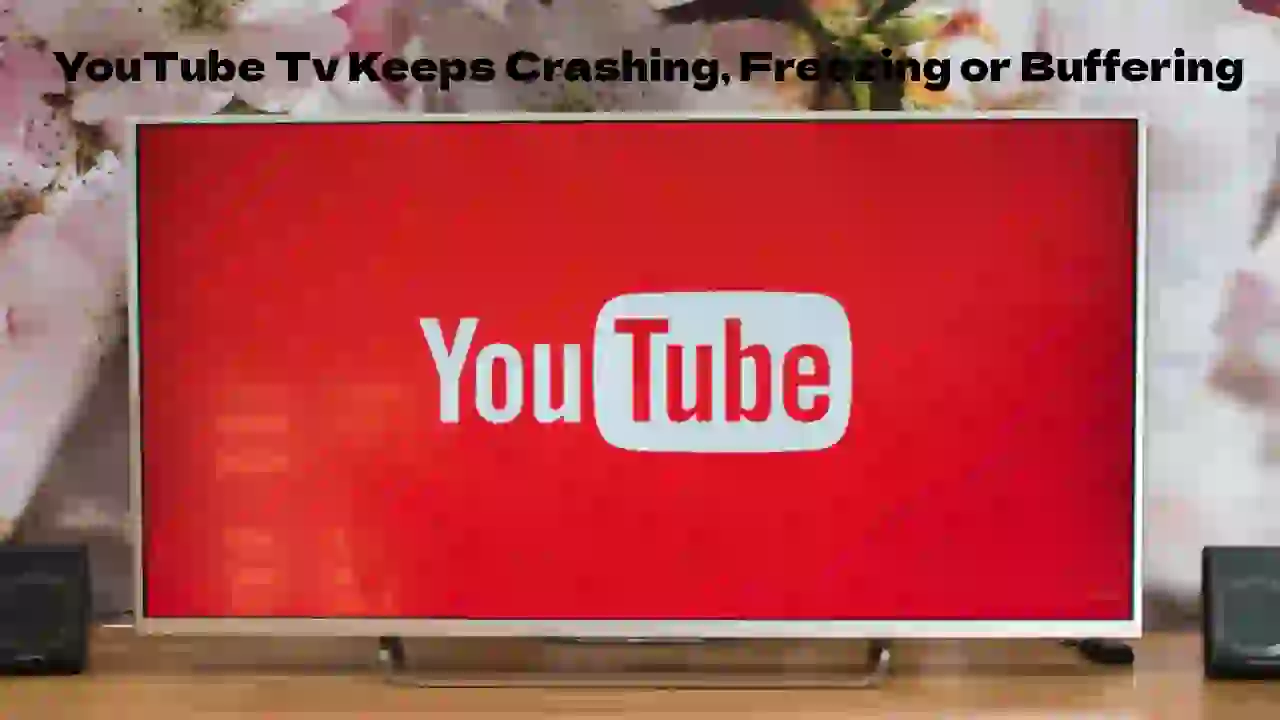
![6 formas de arreglar manchas blancas en televisores Samsung [Solución fácil]](https://howtl.com/wp-content/uploads/2023/02/Fixing-White-Spots-on-Samsung-Tv-768x432.webp)

![¿Cómo reiniciar el televisor Samsung si no enciende? [Explicado]](https://howtl.com/wp-content/uploads/2021/09/samsung-Tv-768x432.webp)


